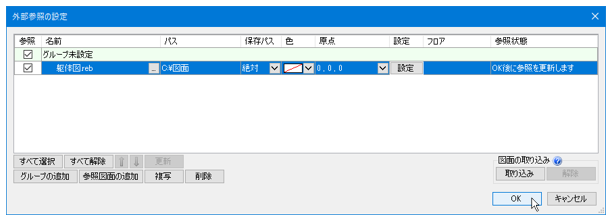Q. 外部参照の2Dデータが表示されない
A1. ビュー名を合わせます
A2. 2Dデータを「平面ビュー共通」に変更します
A3. [外部参照の設定]の[読み込み設定]から参照するビューを指定します
「ビュー専用」の2Dデータは指定した名前のビューにのみ表示されます。
外部参照の2Dデータが「ビュー専用」の場合は、参照元と参照先のビュー名を合わせるか、[外部参照の設定]の[読み込み設定]にて
表現を参照するビューを指定します。
また、参照先図面の2Dデータを「平面ビュー共通」にすると、ビュー名に関わらずすべての平面ビューに表示されます。
A1. ビュー名を合わせます
ビュー名横の[▼]より[プロパティ]をクリックします。
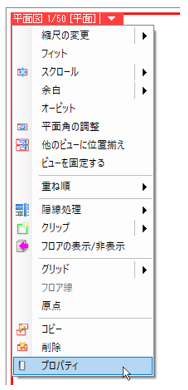
[ビュー]-[名前]をクリックし、参照元、参照先のビュー名を合わせます。
ビュー名を変更すると、図面上にあるビュー専用要素を、変更したビュー名のビュー専用要素に変更するか確認するダイアログが
表示されるので、「これらの要素を「〇〇」ビュー専用に変更する」を選択し、[OK]をクリックします。
参照先図面のビュー名を変更した場合は、図面を上書き保存します。
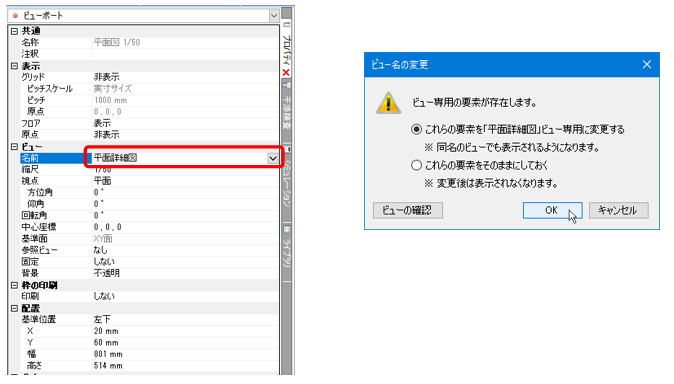
上記で参照先図面のビュー名を変更した場合は、[ホーム]タブ-[外部参照の設定]でビュー名を変更した参照先図面を選択して、
[更新]をクリックします。
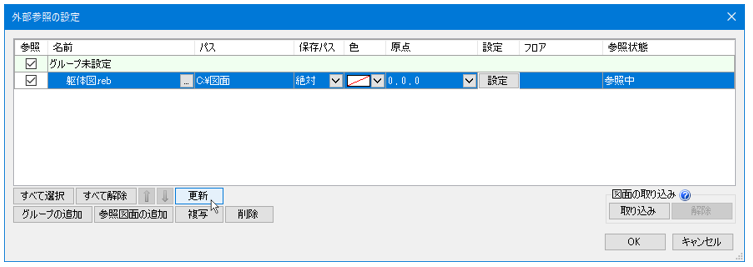
A2. 2Dデータを「平面ビュー共通」に変更します
参照先図面を開きます。2Dデータを選択し、プロパティを表示します。
図面上でビュー専用の要素のみを選択する方法は、FAQ「ビュー専用要素を図面上で確認したい」をご覧下さい。
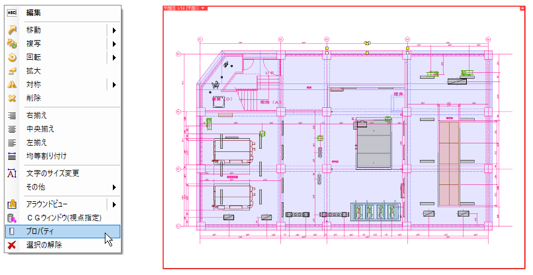
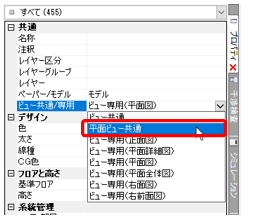 [ホーム]タブ-[外部参照の設定]をクリックし、上記で編集を行った図面を選択し[更新]をクリックします。
[ホーム]タブ-[外部参照の設定]をクリックし、上記で編集を行った図面を選択し[更新]をクリックします。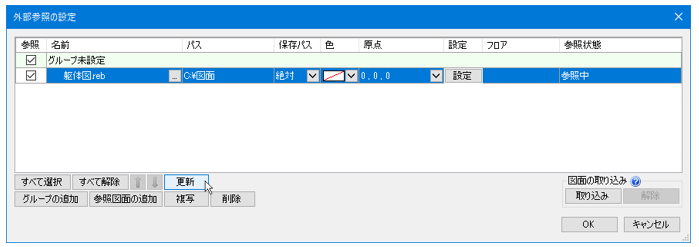
全ての平面ビューに外部参照の2Dデータが表示されます。
[表示]タブ-[レイヤー一覧]をクリックし、必要に応じてレイアウト、ビューごとに外部参照のレイヤーの表示/非表示を設定します。 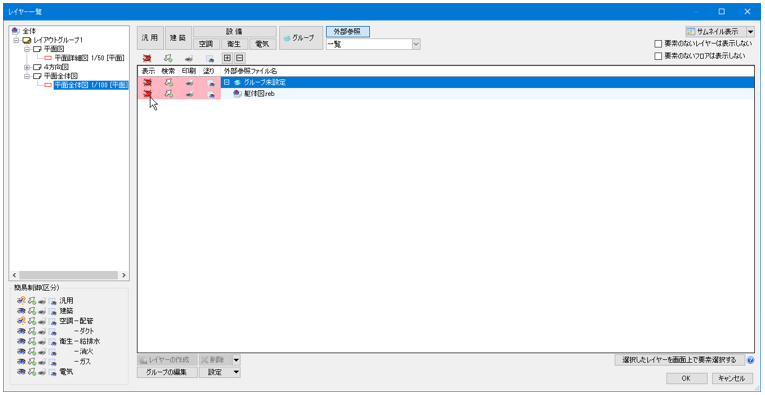
A3. [外部参照の設定]の[読み込み設定]から参照するビューを指定します
2Dデータを表示したい参照先のファイルを選択し、[設定]をクリックします。
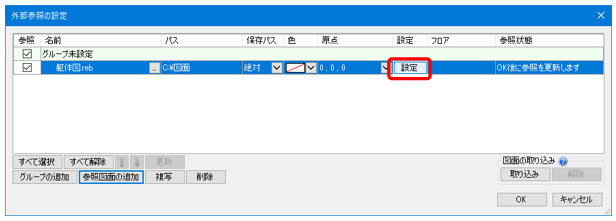
[指定したビューの表現を参照する]を選択し、[ビュー名]で該当のビューを選択します。
選択後、[OK]をクリックします。
※[ビューの参照]の機能は、Rebro2020以降で作図された図面を外部参照する場合に使用できます。
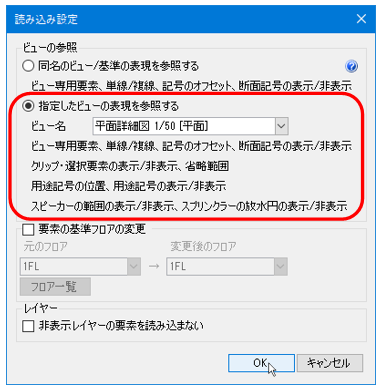
[OK]をクリックします。